更新时间:2025-10-31 GMT+08:00
查看组件Web容器监控项
Web容器监控项可以对Web容器的访问进行监控,可以监控的Web容器包含Tomcat等类型。本章节主要对查看Tomcat监控进行介绍。
操作步骤
- 登录APM控制台。
- 单击左侧
 ,选择“管理与监管> 应用性能管理 APM”,进入APM服务页面。
,选择“管理与监管> 应用性能管理 APM”,进入APM服务页面。 - 在左侧导航栏选择“性能监控 >组件列表”,进入组件列表页面。
- 在左侧筛选栏中,选择“区域”以及“所属应用”。
- 单击“组件”列,某一个组件名称,进入该组件指标项详情页。
- 单击“Web容器”,切换至Web容器页签。默认展示“全部实例”的“Tomcat监控”信息。
图1 组件Web容器
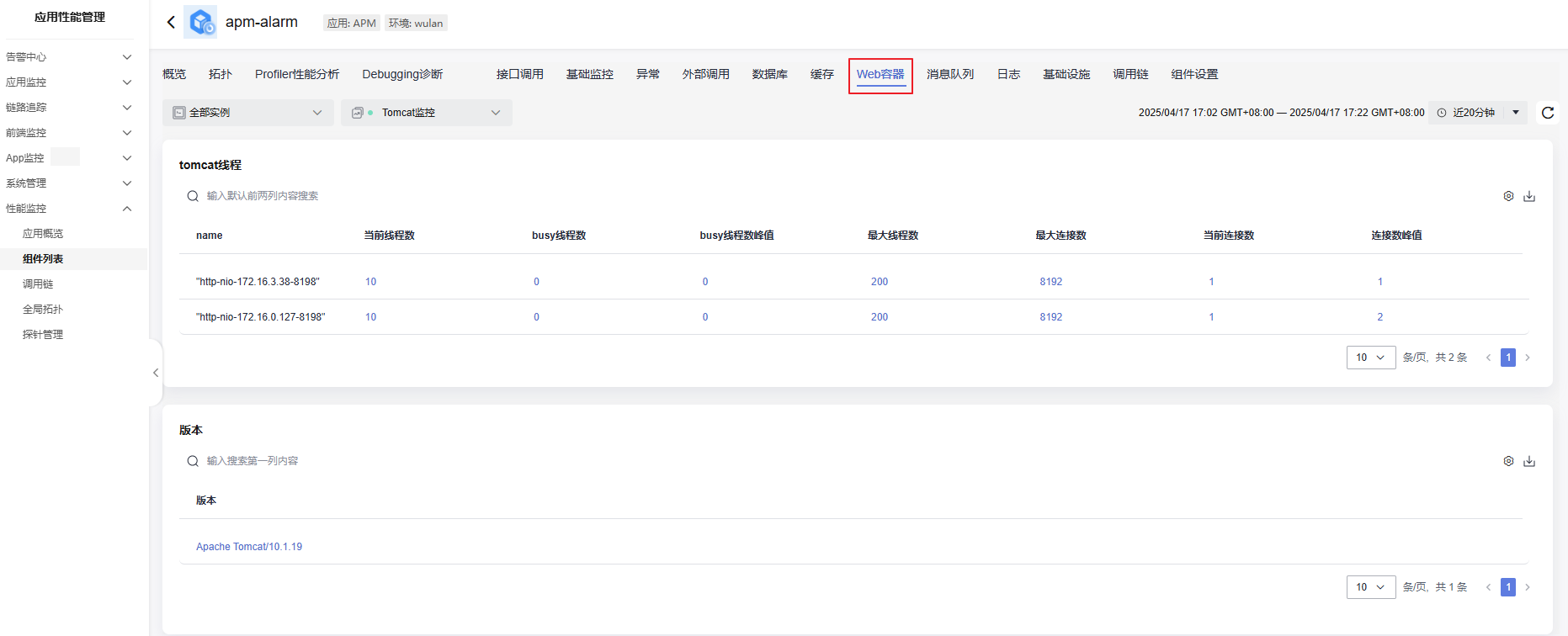
- 在Web容器页签选择您想要查看的“实例名称”和“监控项”,可以查看该实例在对应采集器下的不同指标集下的应用监控数据。
您还可以根据需要执行以下操作:
- 设置时间范围,查看已设时间范围内的数据。单击时间维度选择按钮,默认“近20分钟”。当前支持“近20分钟”、“近1小时”、“近3小时”、“近6小时”、“近1天”、“今天”、“昨天”、“近7天”、“近30天”以及自定义。
- 单击列表右上角
 ,在“表格设置”弹框中通过选中或取消选中可选列前的单选框,自定义可选列的展示与隐藏。
,在“表格设置”弹框中通过选中或取消选中可选列前的单选框,自定义可选列的展示与隐藏。 - 单击列表右上的
 ,可以导出当前页的列表信息,最大支持导出100条。
,可以导出当前页的列表信息,最大支持导出100条。
- 单击“当前线程数”、“busy线程数”、“busy线程数峰值”等列的蓝色字体数值,可以查看所选时间段内该Web容器的趋势图。
- 单击“版本”列的版本信息,可以查看对应版本详情。
了解“Web容器”的更多内容,请参见Web容器。
父主题: 监控组件性能指标






